この記事では、Excelで図形の回転ハンドルが表示されない場合の原因と解決方法について、実際の画面を使いながらわかりやすく解説します。
「図形を回転しようとしたのに、図形を選択しても回転用の丸いハンドルが表示されない…」こうしたトラブルは、Excelの設定やPC環境によって発生します。情報システム部門でも頻繁に相談を受けます。
そこでこの記事では、回転ハンドルが表示されないときのチェックポイント、PCやExcel自体の不調時の対処、そして回転ハンドルが使えない場合の代替操作(キーボードショートカット)まで、幅広くご紹介します。
ぜひ参考にしてください。
Excelで図形の回転ハンドルが表示されない場合の対処法
Excelで図形の回転ハンドルが表示されなくなったときに考えられる原因と、今すぐ試せる対処法を順番に解説します。突然回転ハンドルが消えてしまって困った場合は、この章の内容を上から順にチェックしてみてください。
回転ハンドルが見切れていないか確認する
図形を選択すると、本来は図形の上部中央に「回転ハンドル(丸いマーク)」が表示されます。
図形が画面の上端やリボンのすぐ下にある場合、回転ハンドルが見切れて表示されないことがあります。
また、Excelの表示倍率(ズーム)を小さくしすぎている場合も、回転ハンドルが極端に小さくなり、見逃してしまうことがあります。
下の画像のように、図形が画面上部や左端に寄っている場合は、図形を少し下や中央に移動させてみてください。
また、表示倍率を「100%」など標準サイズに戻して確認すると、回転ハンドルが見つかる場合があります。
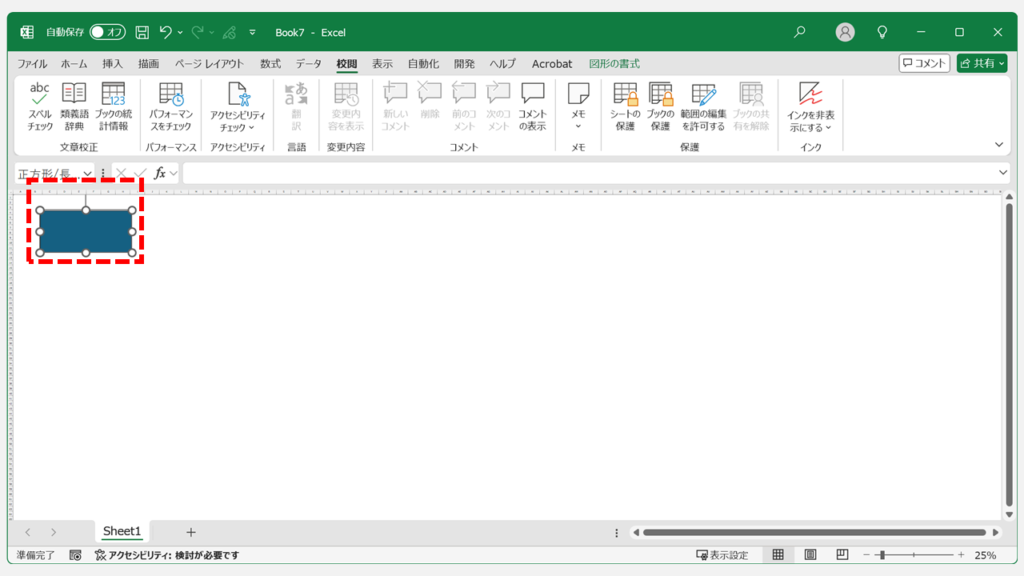
図形の位置や表示倍率を調整し、再度回転ハンドルが表示されるかを確認しましょう。
シートが保護されていないか確認する
Excelでは、シートが保護されていると、図形の編集や操作が制限され、回転ハンドルも表示されません。
シートが保護されているかどうかは、Excelの「校閲」タブに「シート保護の解除」というボタンが表示されているかで確認できます。
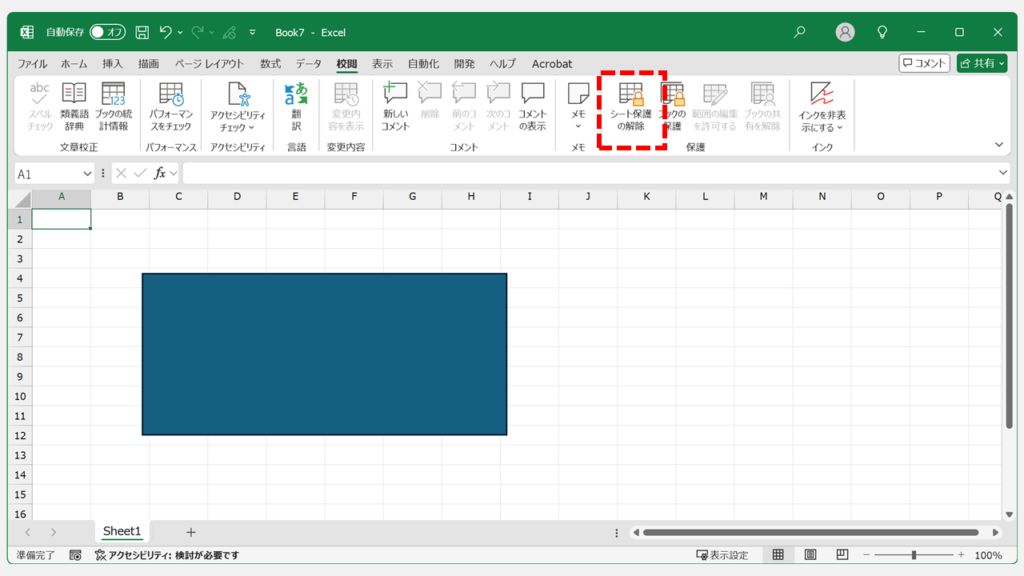
シートが保護されている場合は、「シート保護の解除」ボタンをクリックし、必要に応じてパスワードを入力してください。
これで図形の回転ハンドルも表示されるようになります。
「シート保護の解除」に関する注意点などは以下の記事をご覧ください。
ExcelやPCの一時的な不具合を疑う
図形の回転ハンドルが表示されない場合、ExcelやPC自体に一時的な不具合が発生しているケースも少なくありません。
たとえば長時間Excelを起動し続けていたり、他のアプリケーションとの干渉・PCのリソース不足などが原因で、正常な表示ができなくなることがあります。
パソコンの再起動
図形の回転ハンドルが表示されない場合は、一度PCを再起動してみましょう。
ExcelやWindowsは長時間使い続けると、一時的な動作不良や表示の乱れが発生することがあります。再起動によってPC全体の状態がリセットされ、Excelの不具合が解消するケースも多いです。
特に、複数のアプリやウィンドウを同時に開いている場合や、動作が重いと感じた場合は効果的です。
再起動後にもう一度Excelを開き、図形を選択して回転ハンドルが表示されるか確認してください。
Excelをセーフモードで起動する
PCを再起動しても回転ハンドルが表示されない場合は、Excelをセーフモードで起動し、アドインなどが原因かどうかを確認します。
セーフモードではアドインやカスタマイズ、外部プログラムの影響を受けずにExcelが起動するため、不具合の原因がExcel本体か追加機能かを確認できます。
キーボードのCtrlキーを押しながらExcelのアイコンをクリックし、「セーフモードで起動しますか?」と表示されたら「はい」を選択してExcelを起動してください。
セーフモードで起動した状態で図形を選択して回転ハンドルが表示されるかを試し、セーフモードでは正常に回転ハンドルが表示される場合、アドインや他のカスタマイズが原因の可能性があります。
さらに詳しい手順や注意点は以下の記事も参考にしてください。
Excel(Office)を修復インストールする
ここまでの方法をすべて試しても図形の回転ハンドルが表示されない場合は、ExcelやOffice自体に何らかの不具合が生じている可能性があります。
この場合は、「修復インストール」を行うことで、不具合が自動的に修正されることがあります。
修復インストールを実行しても、作成中のファイルや保存済みのデータ、個人の設定は消えません。
普段使っているExcelファイルなどもそのまま残りますので、安心して実行してください。
Excel(Office)を修復インストールするための詳しい手順や注意点については、以下の記事をご覧ください。
回転ハンドルが使えないときの代替操作方法|キーボードショートカット
図形の回転ハンドルがどうしても表示されない、あるいはマウス操作がしにくい場合でも、キーボードショートカットを使えば図形の回転が可能です。
細かな調整や複数の図形を効率よく回転させたいときにも便利な方法なので、ぜひ試してみてください。
Alt+方向キーで図形を回転する
図形の回転ハンドルが使えなくても、図形を選択した状態で「Alt」キーを押しながら左右の方向キー(→または←)を押すことで、図形を15度ずつ回転できます。
を押す-1024x576.png)
キーボード操作だけで簡単に向きを変えられるので、マウスでハンドルをドラッグできないときもすぐに対応できます。
図形を選択した状態でAlt + →(右回転)Alt + ←(左回転)
を押してください。
を押す(回転後)-1024x576.png)
Alt+Ctrl+方向キーで図形を細かく回転する
さらに微調整したい場合は、「Ctrl」キーも同時に押すことで、1度ずつ細かく図形を回転できます。

思い通りの角度に調整したいときや、複数の図形を正確に合わせたい場合にとても便利です。
図形を選択した状態でCtrl + Alt + →(右に1度回転)Ctrl + Alt + ←(左に1度回転)
を押すと、きめ細かく調整できます。
-1024x576.png)
Excelで図形の回転ハンドルが表示されない場合の対処法に関するよくある質問と答え
ここでは、回転ハンドルが表示されない原因やショートカット操作などについて、実際によく寄せられる質問とその答えをまとめています。
その他Excelに関する記事
その他Excelに関する記事はこちらです。是非御覧ください。
-

【Excel】数値を千円単位、百万円単位で表示する方法|書式設定で簡単
この記事では、Excelの「セルの書式設定」を使い、決算資料や売上報告書などで使う「1,234,567」といった数値を、「1,235千円」や「1百万円」のように、千円単位・百万... -



【Excel】「マクロの実行がブロックされました」と表示された場合の対処法
こんな人にオススメの記事です ダウンロードしたExcelのファイルを開いたら「セキュリティリスク このファイルのソースが信頼できないため、Microsoftによりマクロの実... -



【Excel】ヘッダーとフッターを設定する方法|ページ番号、日付、ファイル名など
「Excel ヘッダー ページ番号 設定方法」「Excel フッター 日付 自動更新」などでお困りではありませんか? この記事では、Excelのヘッダーとフッターに、ページ番号、... -



【Excel】ファイルにパスワードを設定・解除する方法|読み取り・書き込み保護
この記事では、Excelファイルにパスワードを設定・解除する方法を、実際の画面を使いながらわかりやすく解説します。 「この見積書、社外には絶対に見られたくない…」「... -



【Excel】戻るボタンが消えた場合の対処方法
こんな人にオススメの記事です Excelの戻るボタンが消えてしまった人 Excelの戻るボタンがいつもと違う場所に配置されている人 エクセルを使っていると、「戻る(元に戻... -



【Excel】画像をセルに埋め込む方法
こんな人にオススメの記事です 画像をセルの中に埋め込みたい人 セルの中に埋め込まれた画像を元に戻したい人 Excelでセルに画像を埋め込むと、セルの移動やサイズ変更... -



【Excel】全てのシート名を一覧で取得する方法
Excelで複数のシートを扱っていると、「いま何枚シートがあるのか」「まとめて一覧表示できないか」と悩む場面は意外と多いですよね。 手動でタブを数え上げるのは手間... -



【エクセル】ハイパーリンクを簡単に解除する方法
こんな人にオススメの記事です セルのハイパーリンクを削除(解除)したい人 入力した文字が自動的にハイパーリンクになる設定を解除したい人 エクセルで作業をしている... -



【エクセル】自動計算されない場合の原因と対処法
こんな人にオススメの記事です エクセルの計算式が突然自動計算されなくなった場合 エクセルの計算式を自動計算したくない人 エクセルは普段は自動計算されていて、関数...
最後までご覧いただき、ありがとうございました。
記事の内容は独自検証に基づくものであり、MicrosoftやAdobeなど各ベンダーの公式見解ではありません。
環境によって結果が異なる場合がありますので、参考のうえご利用ください。
誤りのご指摘・追記のご要望・記事のご感想は、記事のコメント欄またはこちらのお問い合わせフォームからお寄せください。個人の方向けには、トラブルの切り分けや設定アドバイスも実施します。
※Microsoft、Windows、Adobe、Acrobat、Creative Cloud、Google Chromeほか記載の製品名・サービス名は各社の商標または登録商標です。


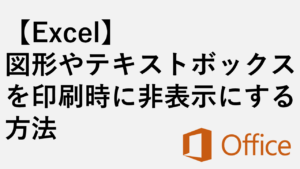


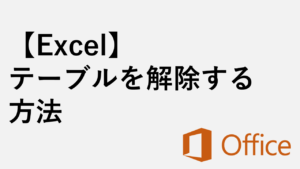
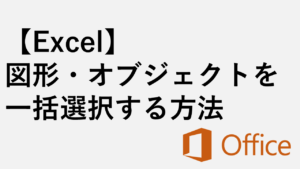


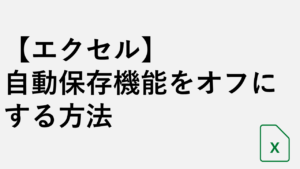
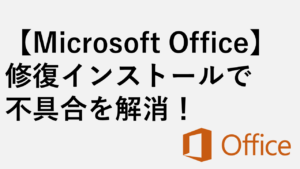
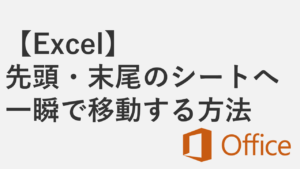

コメント